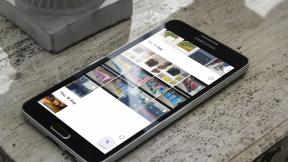Ret opdateringsfejl 0x80888002 på Windows 11
Miscellanea / / December 27, 2021
Overgangen fra Windows 10 til Windows 11 har ikke været så glat, som brugerne havde forventet. På grund af helt nye systemkrav og begrænsninger sidder mange brugere fast med Windows 10, fordi de ikke opfylder installationskravene, selvom deres system kun er 3-4 år gammelt. Mange brugere, der har valgt Insider Preview Build, modtager en helt ny fejl, når de forsøger at installere den seneste build. Den frygtede fejl, vi taler om, er 0x80888002 Opdateringsfejl. I denne artikel skal vi lære dig, hvordan du løser opdateringsfejl 0x80888002 på Windows 11 for at spare dig for en tur til computerværkstedet.
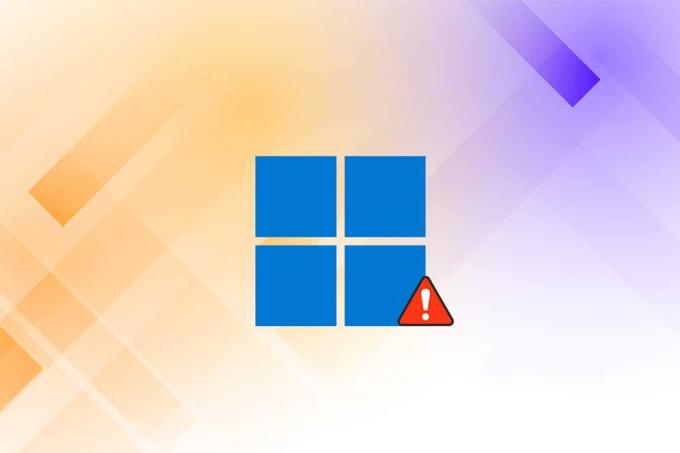
Indhold
- Sådan rettes opdateringsfejl 0x80888002 på Windows 11
- Er MediaCreationTool.bat script sikkert at bruge?
Sådan rettes opdateringsfejl 0x80888002 på Windows 11
Hvis du står over for 0x80888002 fejl, mens du opdaterer til den seneste Windows 11 v22509 build, så er denne guide noget for dig. På grund af strenge systemkrav til opgradering til Windows 11, kom mange mennesker med en slags underhåndsløsning på problemet. Dette er for at omgå systemkravene helt. Nu gik alt fint, indtil Microsoft besluttede at være streng med ulydige brugere.
- Tidligere Windows 11-opdateringer blev brugt til at bekræfte gyldigheden af computeren, og om computeren opfylder dens krav. Således var det let narre ved at bruge .dll-filer, scripts eller foretage ændringer i ISO-filen.
- Nu, fra Windows 11 v22509-opdatering og fremefter, bliver alle disse metoder ubrugelige, og du bliver præsenteret for fejlkode 0x80888002, når du forsøger at opdatere Windows på et system, der er anses for at være ustøttet.
Windows-fællesskabet var hurtige til at finde et svar på denne Windows-tvungne fejlkode. Nogle udviklere i Windows-fællesskabet var ikke tilfredse med begrænsningerne og kom med et script kaldet MediaCreationTool.bat. Følg trinene nedenfor for at rette opdateringsfejl 0x80888002 på Windows 11 ved hjælp af dette script:
1. Gå til MediaCreationToo.batGitHub side.
2. Her, klik videre Kode og vælg Download ZIP mulighed fra den givne menu.
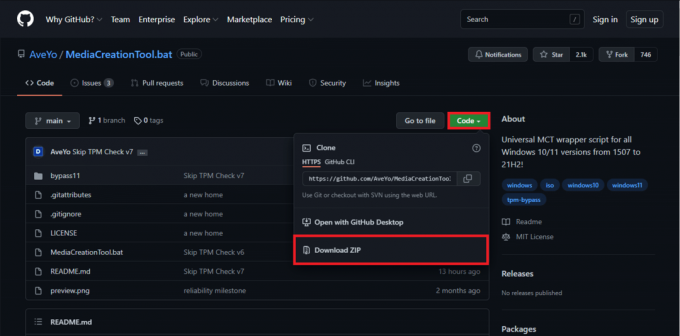
3. Gå til Downloads mappe og udpak downloadet zip-fil til din foretrukne placering.

4. Åbn den udpakkede MediaCreationTool.bat mappe og dobbeltklik på bypass 11 mappe, som vist.
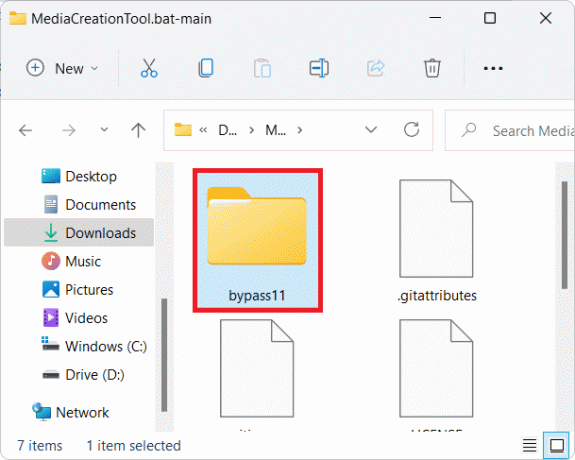
Bemærk: Før du fortsætter, skal du sørge for, at din pc kører på den seneste Windows 11 Insider Build. Hvis du endnu ikke skal tilmelde dig Windows Insider-programmet, kan du bruge OfflineInsiderTilmeld dig værktøj, før du går videre.
5. I den bypass 11 mappe, dobbeltklik på Skip_TPM_Check_on_Dynamic_Update.cmd fil.
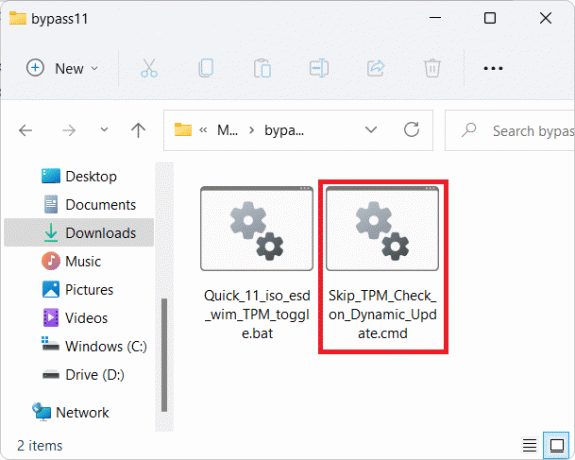
6. Klik på Løb alligevel i Windows Smartscreen hurtig.
7. Tryk på en hvilken som helst nøgle at starte scriptet i Windows PowerShell vindue, der vises med overskriften øverst i den grønne baggrund.
Bemærk: For at fjerne begrænsningsbypasset skal du køre Skip_TPM_Check_on_Dynamic_Update.cmd fil igen. Denne gang vil du i stedet se en overskrift med rød baggrund.
Læs også:Sådan rettes Git Merge-fejl
Er MediaCreationTool.bat script sikkert at bruge?
Manuskriptet er en open source-projekt og du kan tjekke for eventuelle uoverensstemmelser i scriptets kildekode. Det er således sikkert at sige, at der ikke er noget problem med at bruge scriptet lige nu. Du kan finde mere detaljerede detaljer om GitHub webside. Da alle metoder til at omgå begrænsninger, der blev brugt før, er blevet ubrugelige, er dette script den eneste måde at rette opdateringsfejl 0x80888002 i Windows 11 for øjeblikket. Der kunne være en bedre løsning i den nærmeste fremtid, men for nu er dette dit eneste håb.
Anbefalede:
- Sådan kører du File Explorer som administrator i Windows 11
- Sådan deaktiveres din telefonapp på Windows 11
- 12 måder at fremskynde Windows 11
- Hvad er Windows 11 SE?
Vi håber, at denne artikel hjalp dig med, hvordan du gør det ret opdateringsfejl 0x80888002 på Windows 11. Kommenter nedenfor for at fortælle os om dine forslag og spørgsmål. Fortæl os, hvilket emne du vil have os til at skrive om næste gang.